图表在各类报告中十分普通和实用。通常,能用一张图表显示的内容就避免使用大段文字。因为图表具有一目了然和具有数据说服力的两大优点。虽说图表十分重要,但不能乱用一气,数据不同,主题不同,适用的表格也不同。
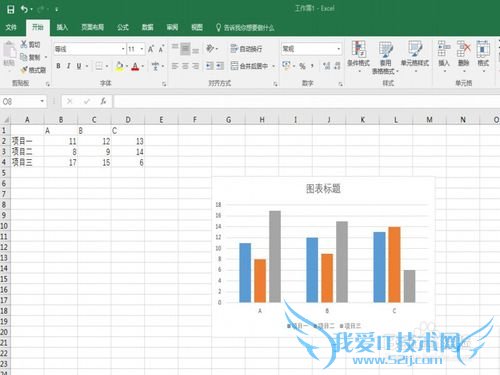
前期准备工作(包括相关工具或所使用的原料等)
EXCEL电脑详细的操作方法或具体步骤
第一步:选择合适的图表。常用的图表有:柱状图和条形图(表示数值大小,多用于数据呈现和对比,纵向和横向的区别);折线图(多用于表现事物的变化与趋势,常用时间作为横轴);饼图(表示占比大小);组合图(多为柱形图和折线图的组合,多用在多个变量的情况)。当然还有散点图、面积图等其他的图表。但最常用的还是前面5种。
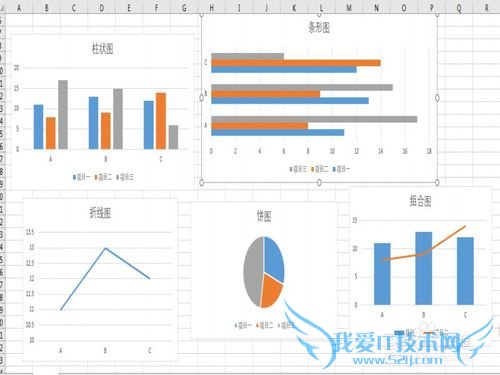
第二步:选择数据,插入图表。确定自己要选用的图表类型后,就可以选中数据,在工具的【插入】,点击【图表】区相应的图表,就能顺利插入一张图表。具体见下图:
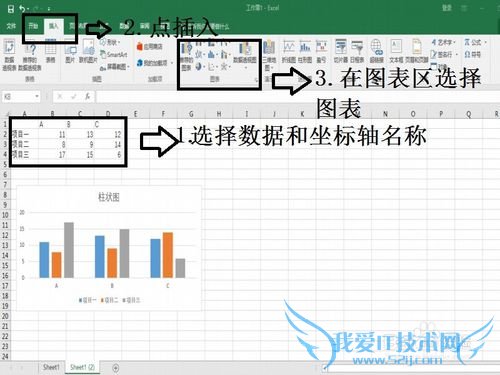
第三步:设置图表标题和图表元素。通常,若你预先写好图表标题,并和数据一并选中的话,出来的图表里就会自带标题。不然的话,就会出现一个文本框,写着“图表标题”,点击进行修改即可。在2016版本里,点击图表,旁边有个加号,可以里面选中坐标轴、数据标签、图例、网格线等。具体见下图:
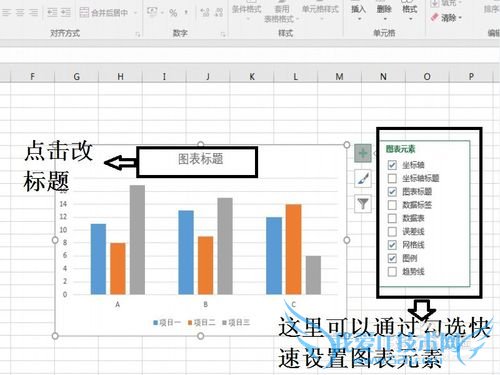
第四步:设置图表样式。有两种方式,一是点击下表格,在表格的右侧,会有个笔,点击就能出现各种表格的样式,你可以直接选用。二是在菜单栏的【设计】里有【图表样式】有更多的选择。具体见下图:
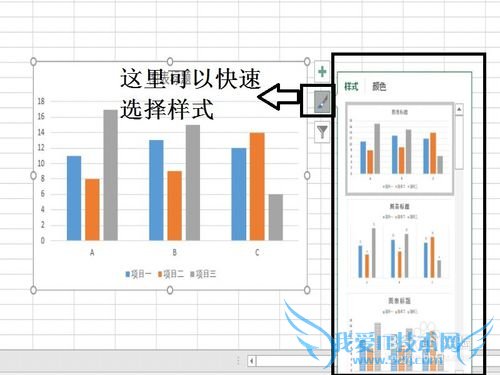

第五步:设置颜色。整体变化颜色,可以在表的右侧的笔点击【颜色】可以快速进行配色,也可以在【设计】的【更改颜色】进行更改整体颜色。若只想改变某一块的颜色,则选择该快,在【格式】的【形状填充】里进行选择。具体见下图:
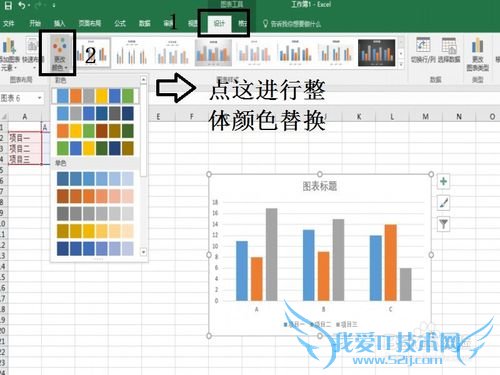
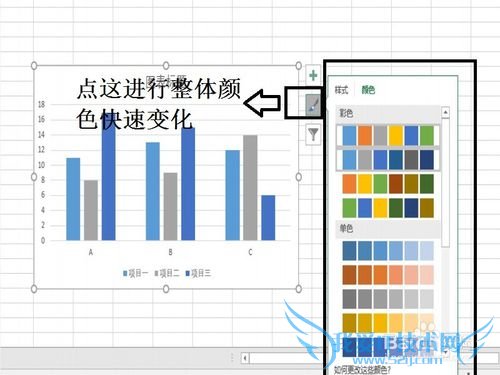
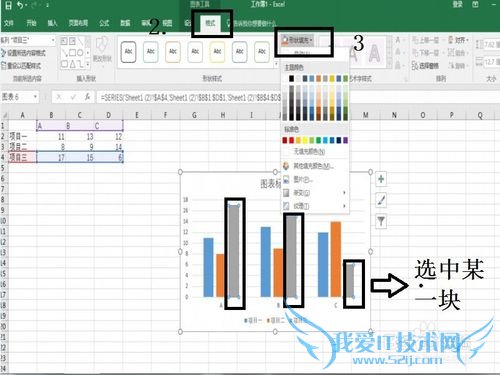
第六步:更改图表类型。如果发现自己选用的图表类型不喜欢,想要更改,不需要重新制作。只需点击图表,选择【设计】的【更改图表类型】,在里面重新选择想要的图表类型,就能实现一次性更换。具体见下图。
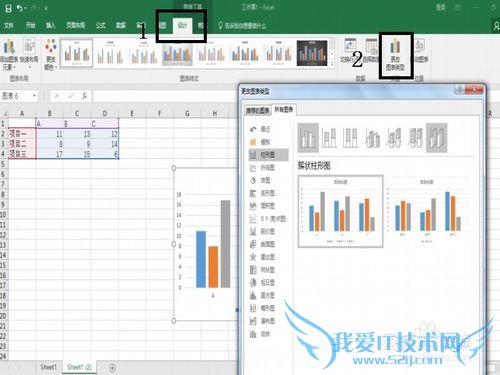
注意事项
这里用office2016版做讲解,不同版本大同小异。一定要根据自己的数据和想要表达的观点选择合适的图表类型。经验内容仅供参考,如果您需解决具体问题(尤其法律、医学等领域),建议您详细咨询相关领域专业人士。作者声明:本教程系本人依照真实经历原创,未经许可,谢绝转载。- 评论列表(网友评论仅供网友表达个人看法,并不表明本站同意其观点或证实其描述)
-
